เช่นเดียวกับโซลูชันรักษาความปลอดภัยอินเทอร์เน็ตหรือไวรัสอื่น ๆ สำหรับระบบปฏิบัติการ Windows ด้วยการตั้งค่าเริ่มต้น Kaspersky Internet Security และ Antivirus จะไม่สแกนโดยอัตโนมัติเมื่อ USB แฟลชไดรฟ์ภายนอกหรือฮาร์ดไดรฟ์เชื่อมต่อกับพีซีของคุณ Kaspersky จะแสดงพรอมต์ต่อไปนี้แทนตัวเลือกสแกนและไม่สแกน

ตามที่คุณควรทราบหากคุณเชื่อมต่อแฟลชไดรฟ์ USB หรือฮาร์ดไดรฟ์เข้ากับพีซีของผู้อื่นเป็นประจำคุณควรสแกนแฟลชไดรฟ์ทันทีที่คุณเชื่อมต่อไดรฟ์กับพีซีเพื่อหลีกเลี่ยงไวรัสและภัยคุกคามอื่น ๆ แม้ว่า Kaspersky จะแสดงกล่องโต้ตอบด้านบนทุกครั้งที่คุณเชื่อมต่อไดรฟ์ภายนอกกับพีซี แต่ทำไมไม่กำหนดค่า Kaspersky ให้ทำการสแกนไดรฟ์ภายนอกโดยอัตโนมัติทันทีที่เชื่อมต่อกับพีซีของคุณ
สแกนไดรฟ์ภายนอกใน Windows โดยอัตโนมัติด้วย Kaspersky
ใช่เป็นไปได้ที่จะกำหนดค่า Kaspersky เพื่อเริ่มการสแกนอัตโนมัติเมื่อใดก็ตามที่มีการเชื่อมต่อไดรฟ์ภายนอกกับพีซีของคุณ เมื่อเปิดใช้งานการสแกนอัตโนมัติสำหรับไดรฟ์ภายนอก Kaspersky จะสแกนไดรฟ์โดยอัตโนมัติทันทีที่เสียบปลั๊กไดรฟ์ นอกจากนั้นยังช่วยให้คุณสามารถเลือกประเภทของการสแกนระหว่างการสแกนอย่างรวดเร็วและการสแกนแบบเต็ม
ดังนั้นหากคุณเชื่อมต่อไดรฟ์ภายนอกเข้ากับพีซีบ่อยครั้งนี่คือวิธีที่ Kaspersky จะสแกนไดรฟ์ที่เชื่อมต่อโดยอัตโนมัติใน Windows 7, Windows 8 / 8.1 และ Windows 10
สำคัญ: เราได้ใช้ Kaspersky Internet Security 2016 ในคู่มือนี้ แต่ขั้นตอนนั้นเหมือนกันมากหรือน้อยสำหรับ Kaspersky 2014 และ 2015 เช่นกัน
วิธีที่ 1
วิธีง่ายๆ
ขั้นตอนที่ 1: เสียบไดรฟ์ภายนอกเพื่อดูพรอมต์ต่อไปนี้

ขั้นตอนที่ 2: ทำเครื่องหมายในช่องที่ระบุว่า จำตัวเลือกของฉันสำหรับไดรฟ์ที่ถอดออกได้ทั้งหมด แล้วคลิกปุ่มสแกน โปรดทราบว่าหากคุณคลิกห้ามสแกนหลังจากตรวจสอบจำตัวเลือกของฉันสำหรับตัวเลือกไดรฟ์ที่ถอดออกได้ทั้งหมด Kaspersky จะไม่สแกนไดรฟ์แบบถอดได้ในอนาคต ดังนั้นอย่าลืมคลิกปุ่มสแกนหลังจากทำเครื่องหมายในช่อง
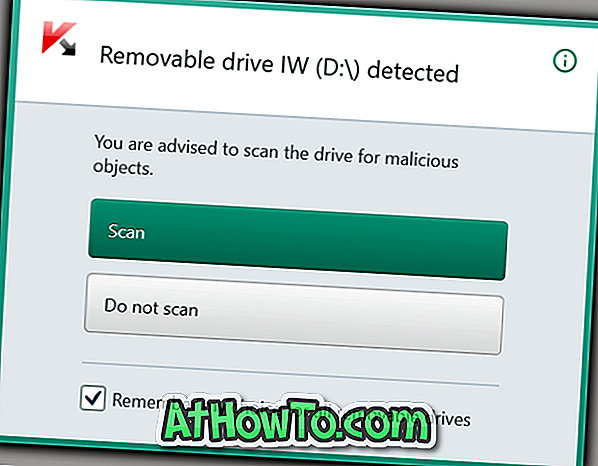
จากนี้ไป Kaspersky จะสแกนอัตโนมัติเมื่อคุณเชื่อมต่อไดรฟ์ภายนอก
วิธีที่ 2
วิธีที่ไม่ง่ายนัก
ข้อดีของวิธีนี้คือคุณสามารถเลือกประเภทของการสแกน Kaspersky เพื่อดำเนินการเมื่อเชื่อมต่อไดรฟ์ภายนอก
ขั้นตอนที่ 1: เปิดการตั้งค่า Kaspersky โดยคลิกขวาที่ไอคอน Kaspersky ในซิสเต็มเทรย์แล้วคลิกการตั้งค่า
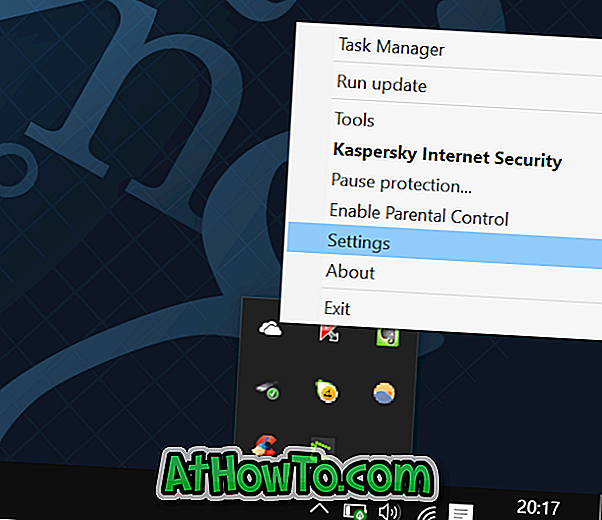
ขั้นตอนที่ 2: ที่ด้านซ้ายให้คลิกสแกนหรือสแกนคอมพิวเตอร์ (ในปี 2014 หรือรุ่นที่เก่ากว่า)
ขั้นตอนที่ 3: ตอนนี้ทางด้านขวาภายใต้การสแกนอุปกรณ์ภายนอกในการเชื่อมต่อสแกนไดรฟ์แบบถอดได้ที่เชื่อมต่อ (ใน Kaspersky 2014) เลือกการสแกนอย่างรวดเร็วหรือการสแกนแบบเต็ม แค่นั้นแหละ!
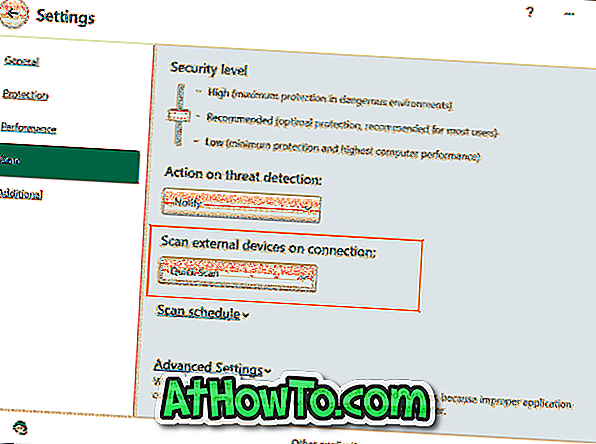
หากคุณมีปัญหาในการเปิดใช้งานการสแกนอัตโนมัติโปรดแจ้งให้เราทราบในความคิดเห็น













